- Empty Trash
- Smazat aplikaci Mail
- Vymazat mezipaměť v systému Mac
- Získejte více úložiště na Macu
- Zajistěte, aby Chrome používal méně paměti RAM
- Kde je Disk Utility na Macu
- Zkontrolujte historii na Macu
- Control + Alt + Delete na Macu
- Zkontrolujte paměť na Macu
- Zkontrolujte historii na Macu
- Odstranění aplikace v systému Mac
- Vymazat mezipaměť Chrome na Macu
- Zkontrolujte úložiště na Macu
- Vymažte mezipaměť prohlížeče na Macu
- Smazat oblíbené na Macu
- Zkontrolujte RAM na Macu
- Smazat historii procházení na Macu
3 účinné opravy nefungujících příloh na Macu
 Aktualizováno dne Lisa Ou / 09. listopadu 2023 09:15
Aktualizováno dne Lisa Ou / 09. listopadu 2023 09:15Ahoj! Nemohu otevřít přílohy na Macu, bez ohledu na to, kolikrát to zkouším. Otevíral jsem a zavíral jsem aplikaci Mail a přihlašoval jsem se a odhlašoval se z mého účtu, ale zdá se, že nic nefunguje. Je tu někdo, kdo ví, jak opravit a otevřít přílohy, které na mém Macu nefungují? S touto situací se setkávám poprvé, takže nevím, co mám dělat.
Zobrazení přílohy v e-mailech na Macu má být snadná věc. Stačí kliknout na několik možností, abyste je bez námahy zobrazili na obrazovce. Ale když budete čelit problému, budete muset projít různými procesy, a co je horší, bude chvíli trvat, než pochopíte, proč se taková věc děje. Pro vás to však zažít nemusíte.
Tento článek již připravil informace o opravě příloh na Macu. Nemusíte tedy trávit čas zkoušením náhodných metod online, i když si nejste jisti jejich účinností. Zajistili jsme také, abychom zahrnuli pouze postupy s vysokou úspěšností.
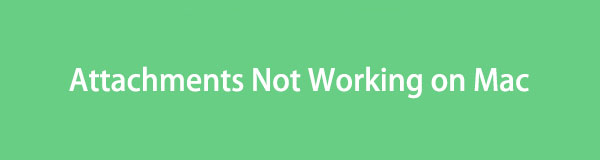

Seznam příruček
Část 1. Proč přílohy nefungují na Macu
Před čímkoli jiným se nejprve informujte o tom, proč vaše přílohy na Macu nefungují. Tímto způsobem budete mít představu o problému a proces opravy bude plynulejší. To znamená, že první možností, kterou můžeme analyzovat, je absence vhodné aplikace na Macu.
Aby bylo možné přílohu nebo soubor otevřít, musí být přítomna aplikace, která podporuje daný typ dat. Když například otevřete soubor PDF, musí být na vašem Macu nainstalována čtečka PDF. Nebo když otevřete obrázkovou přílohu, potřebujete prohlížeč fotografií.
Na druhou stranu mohou být důvodem, proč vaše přílohy na Macu nefungují, další problémy, jako jsou závady, zákeřná nevyžádaná pošta, nesprávný e-mail a další. A konečně, možná nemáte na Macu dostatek místa k otevření příloh. Bez ohledu na problém si řešení podrobně probereme v následující části, takže se držte.
Část 2. Jak opravit nefunkční přílohy na Macu
Po procházení různých platforem na webu jsme objevili řešení, která vás mohou efektivně dostat z problému. Níže jsou uvedeny hlavní 3 metody, takže buďte opatrní při provádění procesů, abyste dosáhli požadovaného výsledku.
Část 1. Zkontrolujte přílohu u odesílatele
Pokud e-mail otevíráte teprve poprvé, ale zjistíte, že přílohy na Macu nefungují, řekněte prosím odesílateli, aby soubor znovu zkontroloval. Možná omylem odeslali vadný soubor, který vám bránil v jeho úspěšném otevření. Nebo mohlo dojít k přerušení při připojování souboru k e-mailu, což způsobilo jeho narušení.
Mezitím, pokud je příloha v pořádku na zařízení odesílatele, ale ne na vašem, stále jej požádejte o opětovné zaslání přílohy. Tímto způsobem budete vědět, zda má problém něco společného se samotným souborem. Pokud ne, vyzkoušejte další postupy v tomto článku.
Sekce 2. Vyčistěte nevyžádanou poštu pomocí FoneLab Mac Sweep
Pokud problém nepředstavuje soubor nebo e-mail, může to být samotná aplikace. Proto doporučujeme získat FoneLab Mac Sweep program na osvoboďte svou poštu od nevyžádané pošty. Je možné, že aplikace shromáždila příliš mnoho nevyžádaných e-mailů, což ovlivnilo některé její funkce. Chcete-li zajistit, aby vaše pošta byla čistá, použijte tento program k odstranění zbytečných dat vašich e-mailů. Poté zkuste přílohu zobrazit znovu.
Mezitím tento program není pouze pro čištění vašich e-mailů. Můžete také využít jeho schopnosti mazat další nevyžádané soubory a typy dat, jako jsou velké a staré soubory, systémové nevyžádané soubory, nevyžádané soubory iTunes atd. Pomáhá vám tedy udržovat váš Mac čistý a jeho nejlepší výkon.

S FoneLab Mac Sweep vymažete systém, e-maily, fotografie a nevyžádané soubory iTunes, abyste uvolnili místo na Macu.
- Spravujte podobné fotografie a duplicitní soubory.
- Snadno vám ukáže podrobný stav Macu.
- Vyprázdněte odpadkový koš, abyste získali více úložného prostoru.
Získejte pohodlné pokyny níže jako vzor, jak vyčistit přílohy pošty na Macu FoneLab Mac Sweep:
Krok 1klikněte Stažení zdarma na stránce FoneLab Mac Sweep k uložení instalačního programu nástroje do vašeho Macu. Poté kliknutím na stažený soubor otevřete a nainstalujte program jeho umístěním do Aplikace složku. Po instalaci jej otevřete a spusťte čistič.
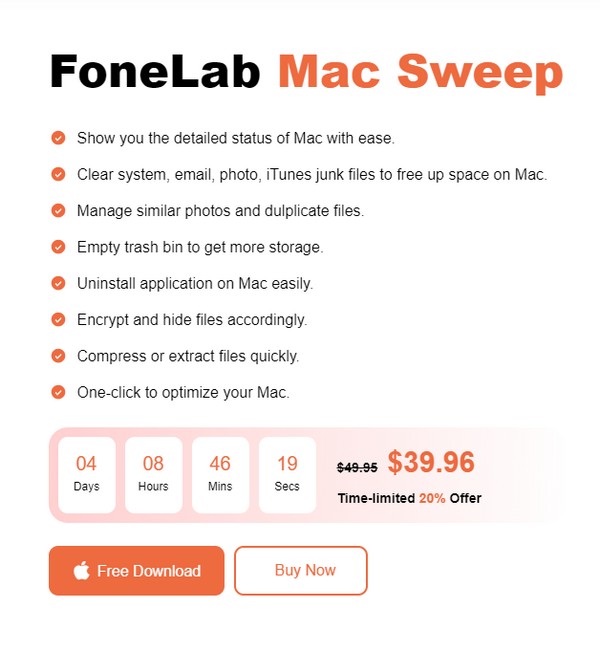
Krok 2vybrat Čistič když se na obrazovce objeví počáteční rozhraní. Poté stiskněte Email nevyžádané funkce a stiskněte tlačítko Skenovat jakmile uvidíte jeho informace v dalším rozhraní. Až nástroj dokončí skenování vašeho nevyžádaného odpadu, klikněte Pohled.
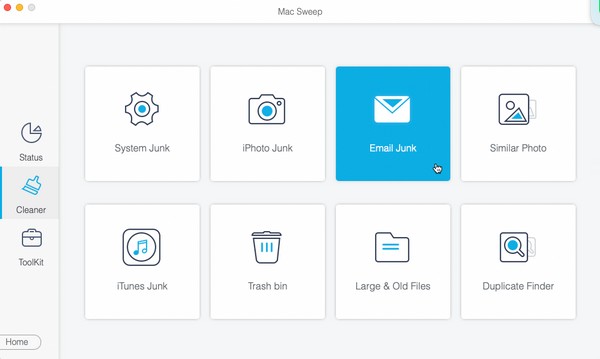
Krok 3Jakmile se zobrazí vaše e-mailová data, vyberte všechny uvedené položky. Můžete si také vybrat selektivně, podle vašich představ. Konečně zasáhnout Čistý abychom je odstranili.
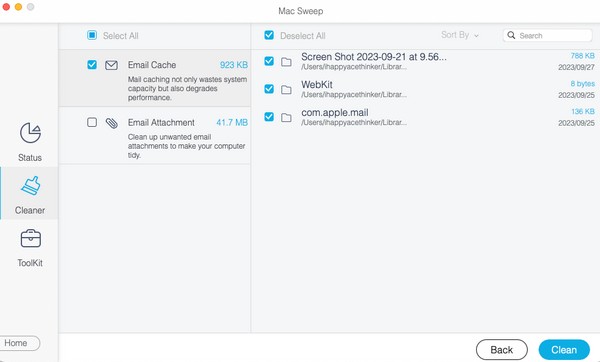
Část 3. Oprava nefunkčních příloh na Macu prostřednictvím aplikace Mail
Jakmile vyzkoušíte předchozí metody a problém zůstane nevyřešen, je čas na vylepšení řešení. Aplikace Mail má funkci Rebuild, která by mohla problém vyřešit. Zpracování je snadné, ale můžete narazit na určitá rizika ztráty souborů. Před prací na tomto postupu je proto nutné zálohovat data Macu.
Vezměte si k srdci níže uvedený nenáročný postup, jak opravit přílohy nefungující na Macu prostřednictvím aplikace Mail:
Krok 1Udeř Poštovní zásilka ikonu pro otevření okna aplikace na vašem Macu. Dále klikněte poštovní schránka v horní části pracovní plochy a vyberte Obnovit ze seznamu rozbalovací nabídky. Zprávy a přílohy budou poté zahozeny.
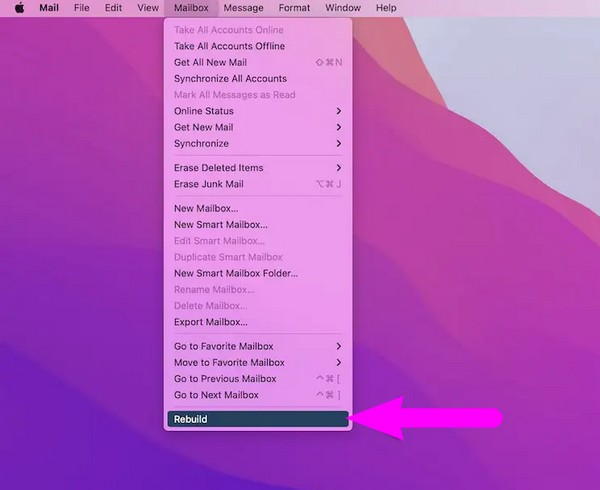
Krok 2Poté klikněte Poštovní zásilka > Nastavení > Účeta poté vyberte svůj e-mail. Pod Informace o účtu vyberte kartu Stáhnout přílohy a zvolte Zobrazit vše volba. Nakonec se vraťte do pošty a zkuste přílohu otevřít znovu.
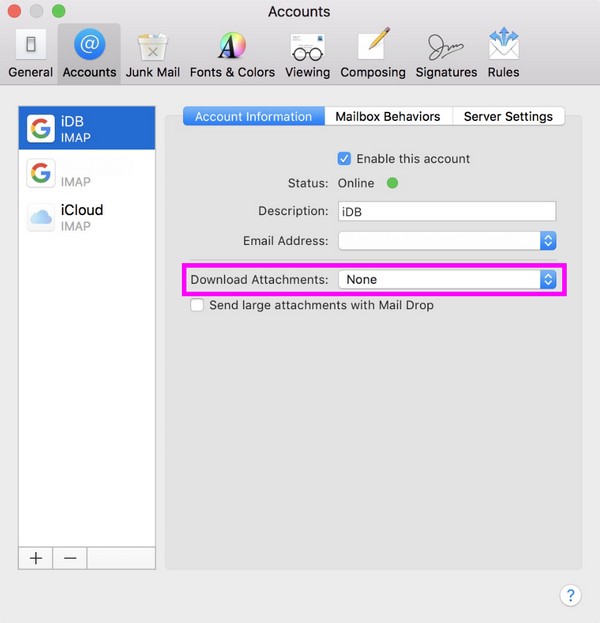

S FoneLab Mac Sweep vymažete systém, e-maily, fotografie a nevyžádané soubory iTunes, abyste uvolnili místo na Macu.
- Spravujte podobné fotografie a duplicitní soubory.
- Snadno vám ukáže podrobný stav Macu.
- Vyprázdněte odpadkový koš, abyste získali více úložného prostoru.
Část 3. Jak otevřít přílohy na Macu
Nyní, když jste problém s e-mailovými přílohami vyřešili, je čas je otevřít na Macu. Chcete-li si přílohy konečně prohlédnout, stačí si je stáhnout a přistupovat k nim ve Finderu.
Při otevírání příloh na Macu se řiďte níže uvedenými zvládnutelnými kroky:
Krok 1Nejprve si stáhněte přílohy do e-mailu pro Mac. Kde se ale na Macu ukládají přílohy e-mailů? Můžete je najít klepnutím na ikonu Finder a výběrem Ke stažení v levém sloupci okna.
Krok 2Jakmile budou soubory uložené v Ke stažení složka, procházejte položky, dokud nenajdete přílohu, kterou jste si uložili z e-mailu. Po nalezení na něj dvakrát klikněte a otevřete jej na vašem Macu.
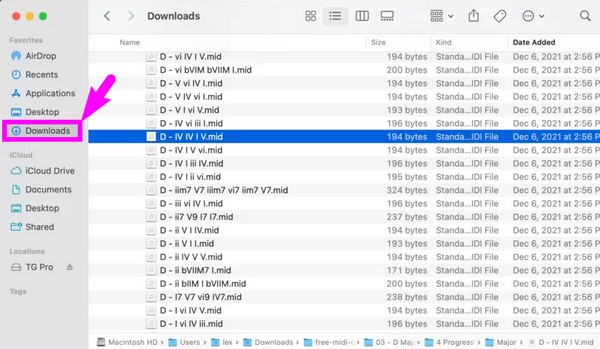
Část 4. Nejčastější dotazy o přílohách, které nefungují na Macu
1. Proč přílohy odesílatele neprocházejí mým e-mailem?
Odesílatel může mít nestabilní připojení k internetu, což způsobuje, že e-mail s přílohou nebude úspěšně odeslán. Nebo může být soubor, který k e-mailu připojují, příliš velký, takže se stále nedaří projít. Další možností je nekompatibilita. Formát nebo příponu souboru, který se mohou pokoušet připojit, není povoleno nebo kompatibilní s e-mailem.
2. Jak připojit fotografie k e-mailu na MacBooku?
Spusťte aplikaci Mail a stiskněte napsat ikonu v horní části okna vytvořte e-mail. Poté vyhledejte a vyberte fotografie, které připojíte, a poté je přetáhněte do rozhraní pošty. Po připojení zadejte do pole příjemce e-mailovou adresu příjemce a stiskněte tlačítko odeslat symbol.
Doufejme, že jste byli schopni využít strategie, které jsme doporučili výše, k opravě příloh, které na vašem Macu nefungují. Pokud ano, neváhejte procházet FoneLab Mac Sweep na stránce objevíte další řešení různých problémů nebo problémů s Mac.

S FoneLab Mac Sweep vymažete systém, e-maily, fotografie a nevyžádané soubory iTunes, abyste uvolnili místo na Macu.
- Spravujte podobné fotografie a duplicitní soubory.
- Snadno vám ukáže podrobný stav Macu.
- Vyprázdněte odpadkový koš, abyste získali více úložného prostoru.
